想要在3dmax中使用天正建筑2014绘制的cad平面图进行建模?本站柚子特此带来教程,详细介绍如何将cad平面图导入3dmax并进行建模。本教程将一步步指导您完成操作,让您轻松实现cad与3dmax的衔接,提升您的工作效率。
首先打开天正建筑软件,然后用天正建筑做好平面图,如图:

接着我们在CAD命令栏中输入命令】3DORBIT【,然后按回车,就可以自由旋转,可以看到我们用天正建筑2014做的图直接是三维的,如图:

那么为什么我们不能直接将这些模型导入3Dmax中,这样就可以直接进行附材质然后渲染了呢,OK,接下来我就教大家怎么快速导入:单击天正菜单中的】文件布图【,然后单击】图形导出【按钮,然后在弹出的对话框中找到导出内容,选择三维模型,然后点击保存。


这时候打开你们的3Dmax软件,然后导入刚才到处的CAD文件,然后我们就可以愉快的附材质然后直接渲染了。

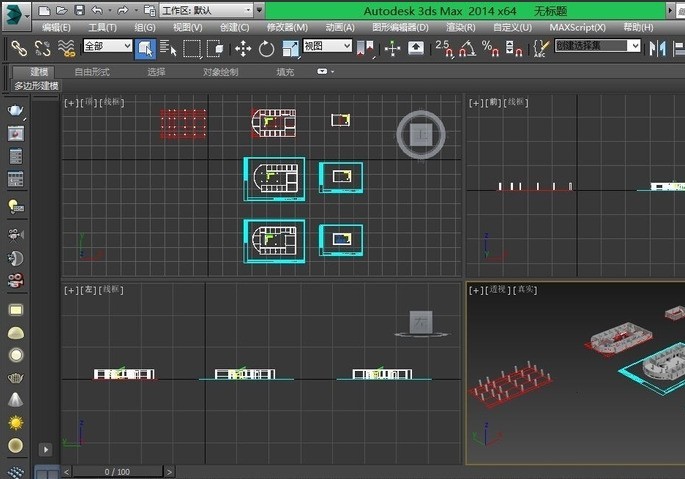
根据上文讲解的天正建筑2014绘制CAD平面图直接导入3Dmax建模的具体操作方法,你们是不是都学会了啊!
以上就是天正建筑2014绘制CAD平面图直接导入3Dmax建模的具体操作方法的详细内容,更多请关注本站其它相关文章!

 微信扫一扫打赏
微信扫一扫打赏
 支付宝扫一扫打赏
支付宝扫一扫打赏


